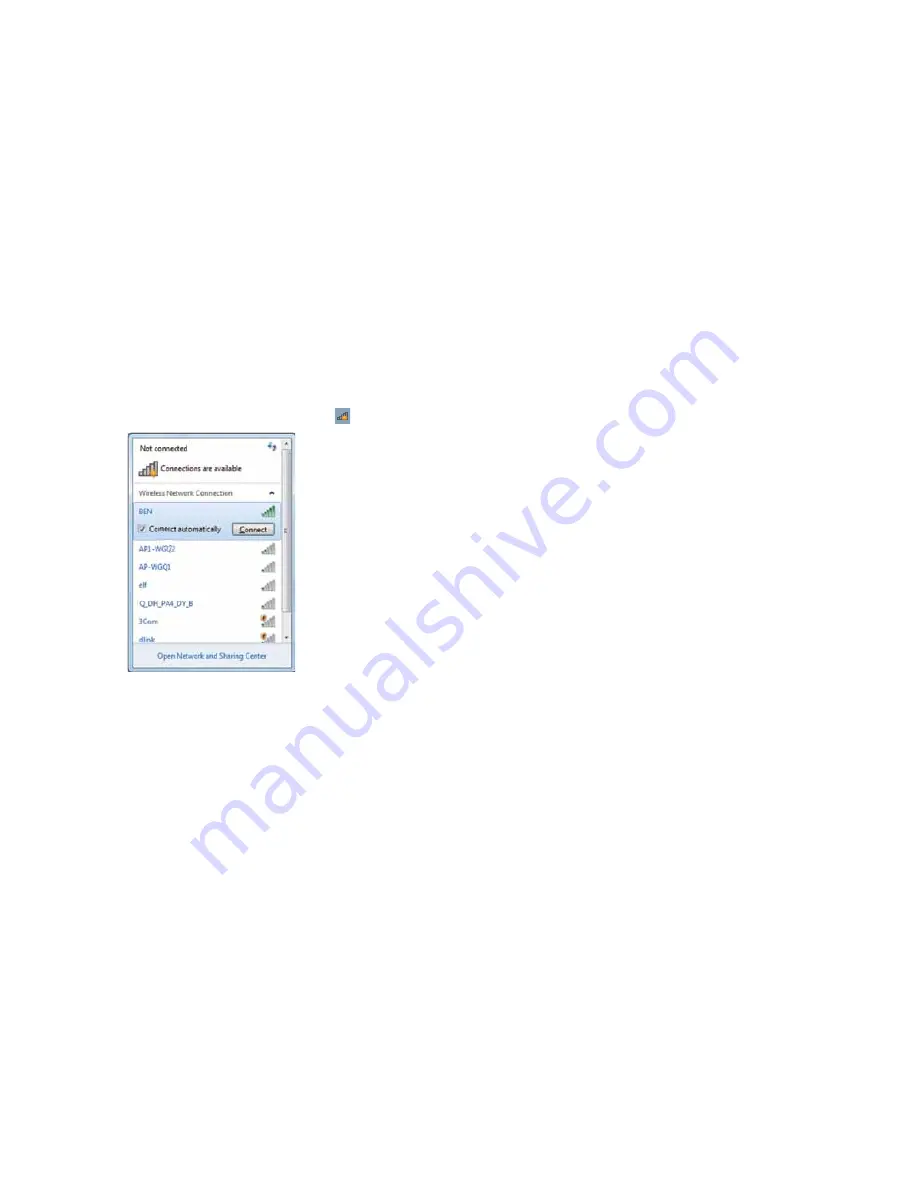
14
ViewSonic
VPAD10
Mit einem Drahtlosnetzwerk verbinden
1. Achten Sie darauf, dass Sie sich innerhalb der Reichweite eines Drahtlosnetzwerks befinden. Drücken Sie zum Aktivieren
von Wi-Fi die Wi-Fi-Taste; die Wi-Fi-Anzeige leuchtet daraufhin blau. (Wenn Sie eine 3G-SIM-Karte einstecken und 3G aktivieren,
können Sie zudem eine Verbindung zu einem 3G-Netzwerk herstellen.)
2. Klicken Sie auf das Netzwerksymbol im Infobereich; eine Liste der verfügbaren Drahtlosnetzwerke wird angezeigt.
(Wi-Fi-Hotspots und 3G-Netzwerke werden gemeinsam in derselben Liste angezeigt.
Windows 7 virtualisert zudem die Wi-Fi-Karte, sodass Sie diese zweimal nutzen können; z.
B. wenn Sie WPS-Geräte mit einem Access Point ohne WPS verbinden möchten.)
(Wenn Sie eine Verbindung mit Netzwerken herstellen möchten, die eine Sicherheitsau-
thentifizierung erfordern, müssen Sie möglicherweise ein anderes Autorisierungsverfahren
befolgen und einen Benutzernamen und ein Kennwort eingeben. Einzelheiten erfahren Sie
von Ihrem Netzwerkadministrator.)
(Aufgrund der Datensicherheit empfehlen wir Ihnen, nach Möglichkeit eine Verbindung zu
einem gesicherten Drahtlosnetzwerk herzustellen.)
(Bitte denken Sie bei Reisen auf dem Luftweg daran, das Drahtlosnetzwerk zur Vermei-
dung möglicher Gefahren zu deaktivieren.)
3. Wählen Sie ein Netzwerk und klicken Sie auf „Connect (Verbinden)“. Wenn das von Ihnen genutzte Netzwerk keine Sicher-
heitsauthentifizierung erfordert, erscheint eine Meldung die anzeigt, dass eine Verbindung zum Netzwerk hergestellt werden
konnte.
Содержание V10P_1BN7HUS6_01
Страница 11: ...1 ViewSonic VPAD10 Exploring the Table PC Front View ķ ĸ Ĺ ĺ Ļ ļ ...
Страница 13: ...3 ViewSonic VPAD10 Rear View ķ ĸ ...
Страница 15: ...5 ViewSonic VPAD10 ķ ĸ Ĺ ĺ Ļ ļ Ľ ľ Ŀ Side view Left side Right side Top side Bottom side ...
Страница 18: ...8 ViewSonic VPAD10 Indicators ķ ĸ Ĺ ...
Страница 44: ......
Страница 55: ...1 ViewSonic VPAD10 Découverte du PC Tablet Vue de devant ķ ĸ Ĺ ĺ Ļ ļ ...
Страница 57: ...3 ViewSonic VPAD10 Vue de derrière ķ ĸ ...
Страница 59: ...5 ViewSonic VPAD10 ķ ĸ Ĺ ĺ Ļ ļ Ľ ľ Ŀ Vue de côté Gauche Droite Dessus Dessous ...
Страница 62: ...8 ViewSonic VPAD10 Indicateurs ķ ĸ Ĺ ...
Страница 88: ......
Страница 99: ...1 ViewSonic VPAD10 Übersicht über den Tablet PC Vorderansicht ķ ĸ Ĺ ĺ Ļ ļ ...
Страница 101: ...3 ViewSonic VPAD10 Rückansicht ķ ĸ ...
Страница 103: ...5 ViewSonic VPAD10 ķ ĸ Ĺ ĺ Ļ ļ Ľ ľ Ŀ Seitenansicht Links Rechts Oben Unten ...
Страница 106: ...8 ViewSonic VPAD10 Anzeigen ķ ĸ Ĺ ...
Страница 132: ......
Страница 143: ...1 ViewSonic VPAD10 Explorar su Tablet PC Vista frontal ķ ĸ Ĺ ĺ Ļ ļ ...
Страница 145: ...3 ViewSonic VPAD10 Vista posterior ķ ĸ ...
Страница 147: ...5 ViewSonic VPAD10 ķ ĸ Ĺ ĺ Ļ ļ Ľ ľ Ŀ Vista lateral Lateral izquierdo Lado derecho Lado superior Lado inferior ...
Страница 150: ...8 ViewSonic VPAD10 Indicadores ķ ĸ Ĺ ...
Страница 176: ......
Страница 187: ...1 ViewSonic VPAD10 Tablet PC yi Keşfetme Önden Görünüm ķ ĸ Ĺ ĺ Ļ ļ ...
Страница 189: ...3 ViewSonic VPAD10 Arkadan Görünüm ķ ĸ ...
Страница 191: ...5 ViewSonic VPAD10 ķ ĸ Ĺ ĺ Ļ ļ Ľ ľ Ŀ Yandan görünüm Sol taraf Sağ taraf Üst taraf Alt taraf ...
Страница 194: ...8 ViewSonic VPAD10 Göstergeler ķ ĸ Ĺ ...
Страница 220: ......
Страница 231: ...1 ViewSonic VPAD10 Внешний вид планшетного ПК Вид спереди ķ ĸ Ĺ ĺ Ļ ļ ...
Страница 233: ...3 ViewSonic VPAD10 Вид сзади ķ ĸ ...
Страница 235: ...5 ViewSonic VPAD10 ķ ĸ Ĺ ĺ Ļ ļ Ľ ľ Ŀ Вид сбоку Левая панель Правая панель Верхняя панель Нижняя панель ...
Страница 238: ...8 ViewSonic VPAD10 Индикаторы ķ ĸ Ĺ ...
Страница 264: ......






























